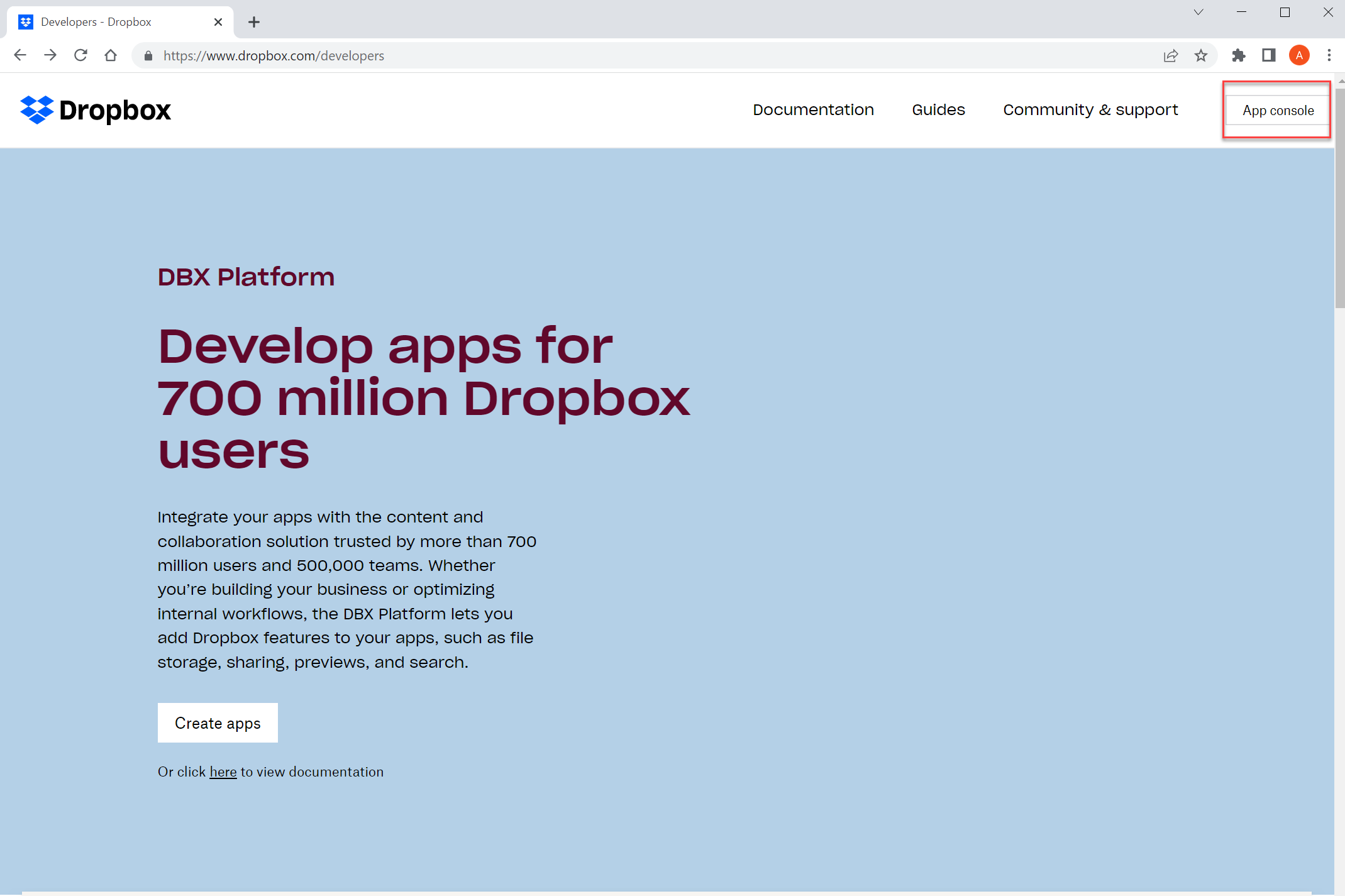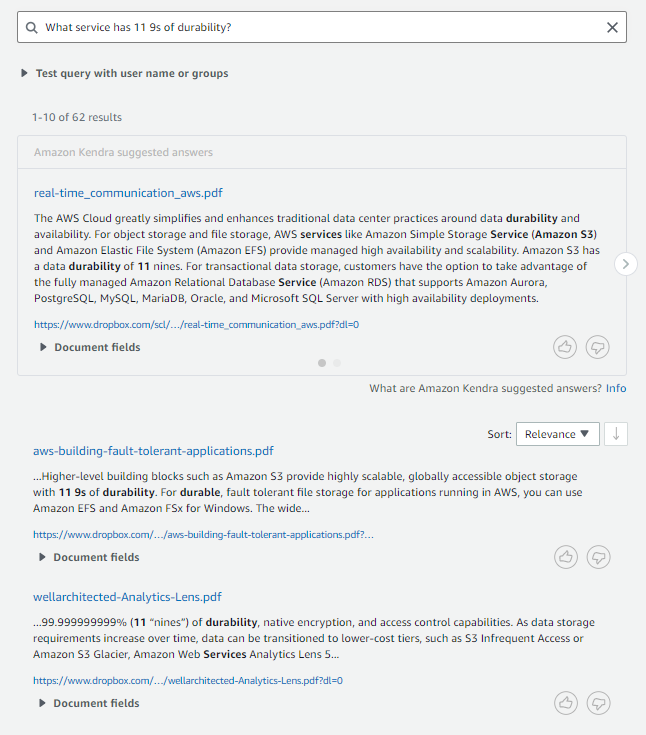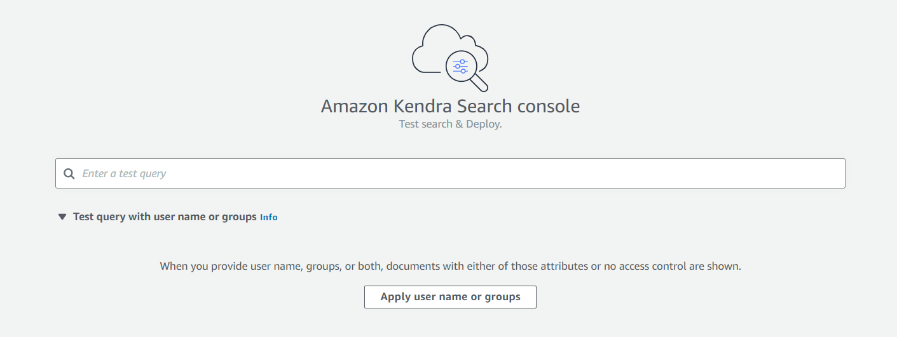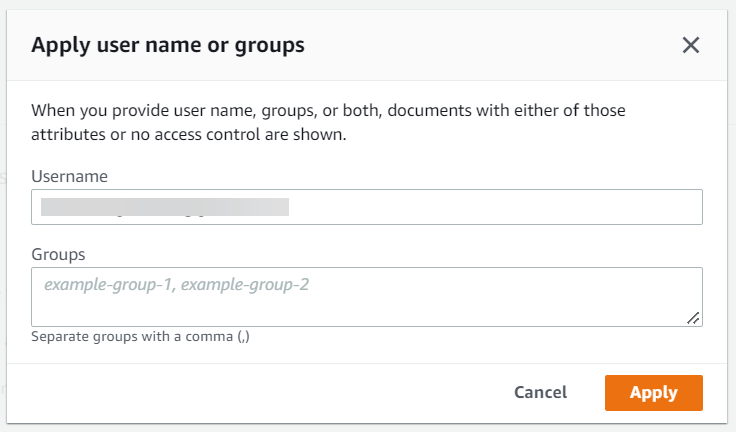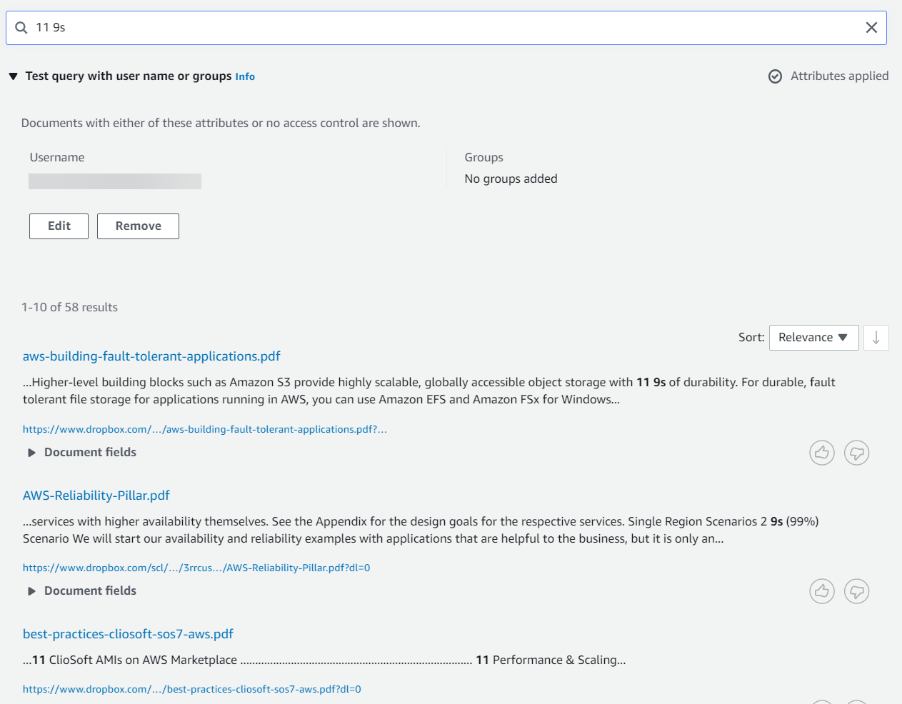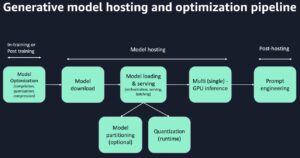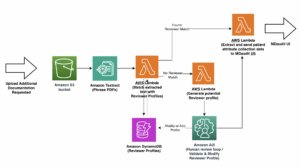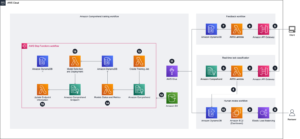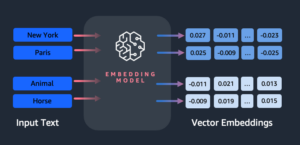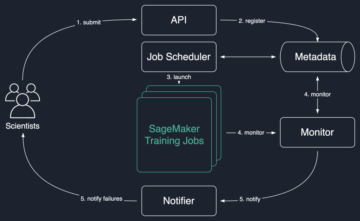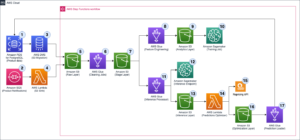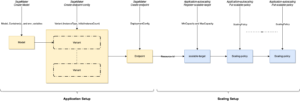Amazone Kendra est un service de recherche intelligent très précis et simple à utiliser, alimenté par l'apprentissage automatique (ML). Amazon Kendra propose une suite de connecteurs de sources de données pour simplifier le processus d'ingestion et d'indexation de votre contenu, où qu'il se trouve.
Les données précieuses des organisations sont stockées dans des référentiels structurés et non structurés. Une solution de recherche d'entreprise doit être capable de rassembler les données de plusieurs référentiels structurés et non structurés pour les indexer et les rechercher.
L'un de ces référentiels de données est Dropbox. Les utilisateurs d'entreprise utilisent Dropbox pour télécharger, transférer et stocker des documents vers le cloud. Outre la possibilité de stocker des documents, Dropbox propose Dropbox Paper, un outil de coédition qui permet aux utilisateurs de collaborer et de créer du contenu en un seul endroit. Dropbox Paper peut éventuellement utiliser des modèles pour ajouter de la structure aux documents. En plus des fichiers et du papier, Dropbox vous permet également de stocker des raccourcis vers des pages Web dans vos dossiers.
Nous sommes ravis d'annoncer que vous pouvez désormais utiliser le connecteur Amazon Kendra pour Dropbox pour rechercher des informations stockées dans votre compte Dropbox. Dans cet article, nous montrons comment indexer les informations stockées dans Dropbox et utiliser la fonction de recherche intelligente d'Amazon Kendra. De plus, la recherche intelligente basée sur le ML d'Amazon Kendra peut trouver avec précision des informations à partir de documents non structurés ayant un contenu narratif en langage naturel, pour lesquels la recherche par mot clé n'est pas très efficace.
Vue d'ensemble de la solution
Avec Amazon Kendra, vous pouvez configurer plusieurs sources de données pour fournir un emplacement central de recherche dans votre référentiel de documents. Pour notre solution, nous montrons comment indexer un référentiel ou un dossier Dropbox à l'aide du connecteur Amazon Kendra pour Dropbox. La solution comprend les étapes suivantes :
- Configurez une application sur Dropbox et obtenez les détails de connexion.
- Enregistrez les détails dans AWS Secrets Manager.
- Créez une source de données Dropbox via la console Amazon Kendra.
- Indexez les données dans le référentiel Dropbox.
- Exécutez un exemple de requête pour obtenir les informations.
Pré-requis
Pour essayer le connecteur Amazon Kendra pour Dropbox, vous avez besoin des éléments suivants :
Configurer une application Dropbox et recueillir les détails de connexion
Avant de configurer la source de données Dropbox, nous avons besoin de quelques détails sur votre référentiel Dropbox. Rassemblons-les à l’avance.
- Cliquez sur www.dropbox.com/developers.
- Selectionnez Console d'applications.
- Connectez-vous avec vos informations d'identification (assurez-vous de vous connecter à un compte Entreprise).
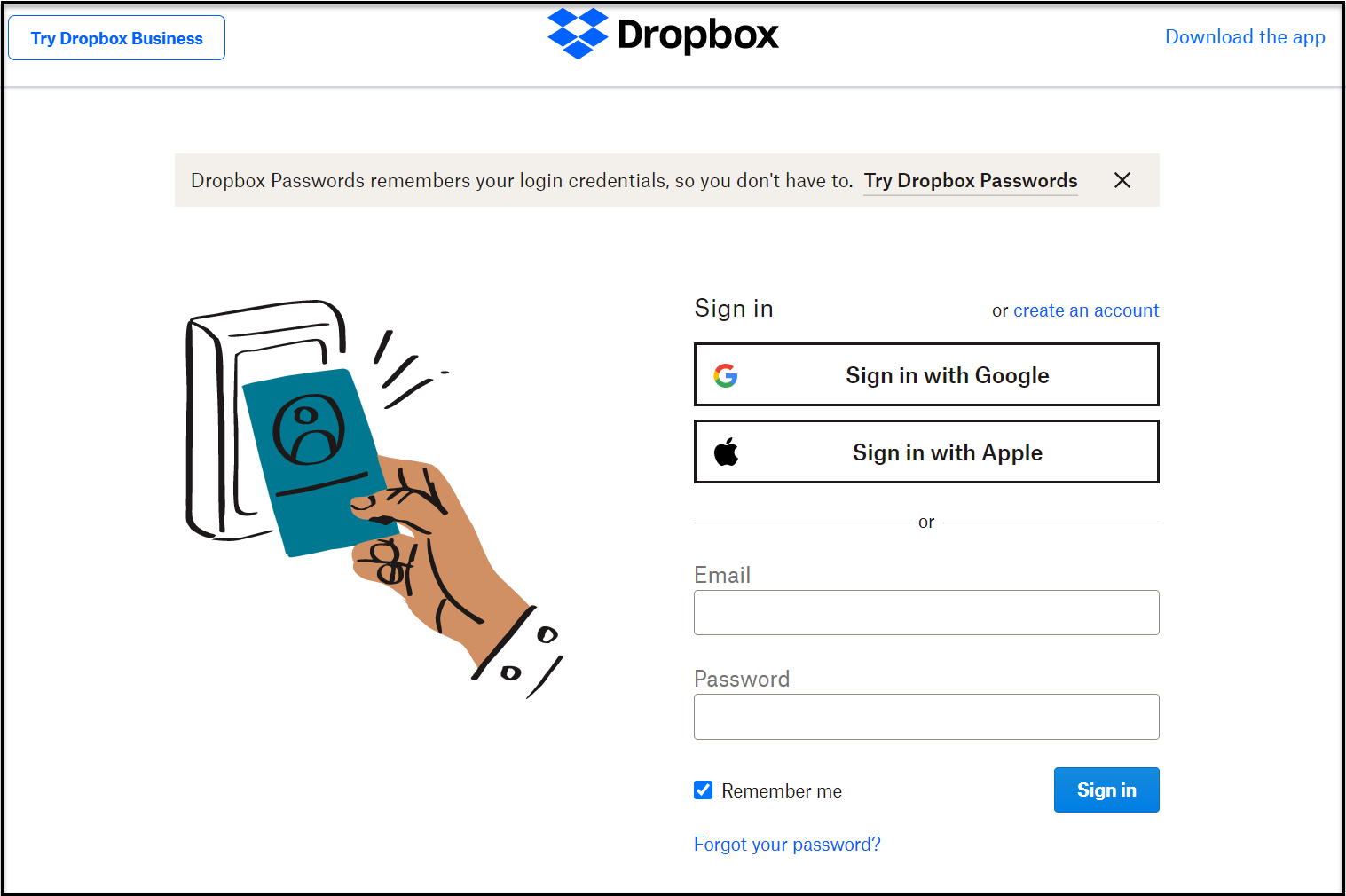
- Selectionnez Créer une application.
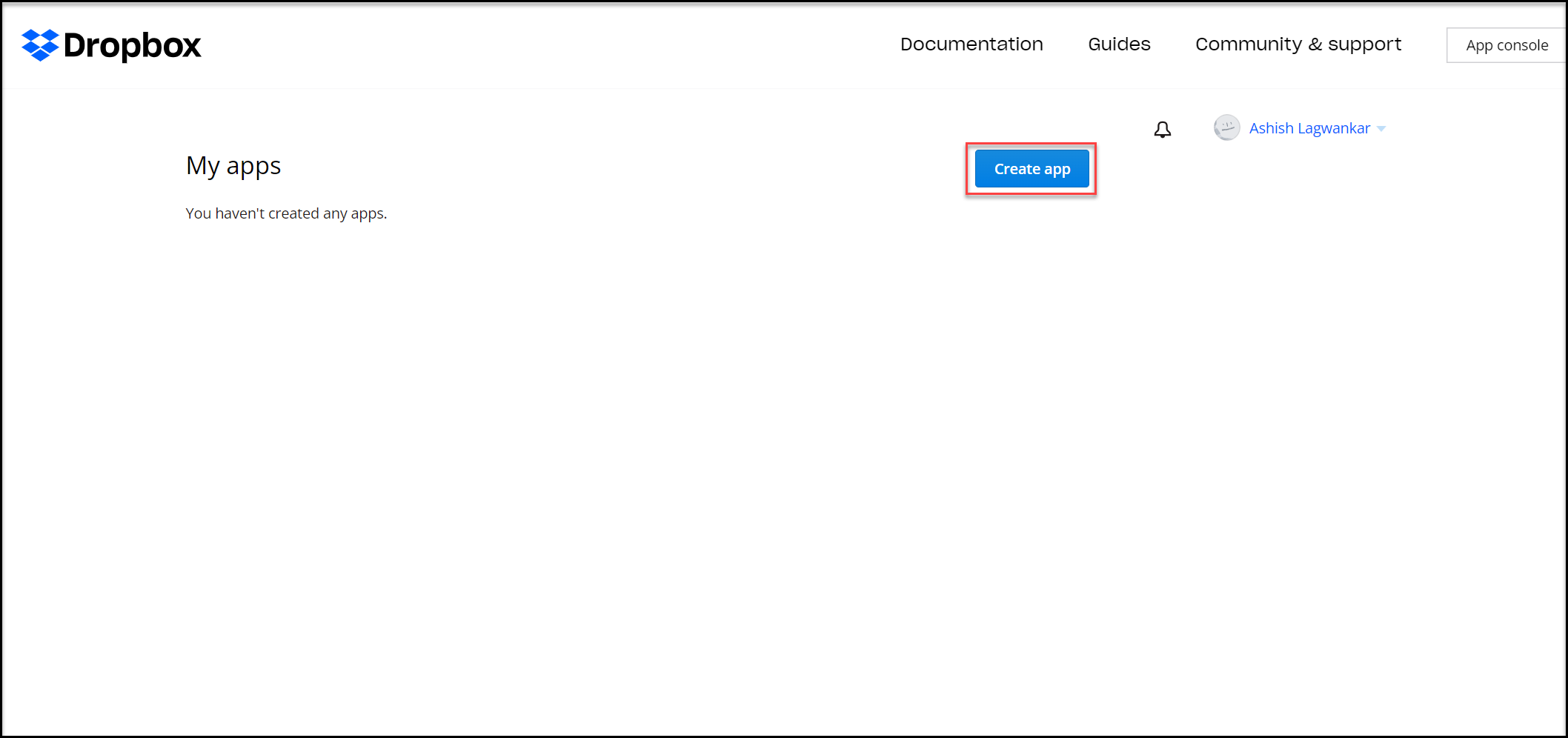
- Sélectionnez Accès limité.
- Sélectionnez Boîte de dépôt complète (ou le nom du dossier spécifique que vous souhaitez indexer).
- Saisissez un nom pour votre application.
- Selectionnez Créer une application.
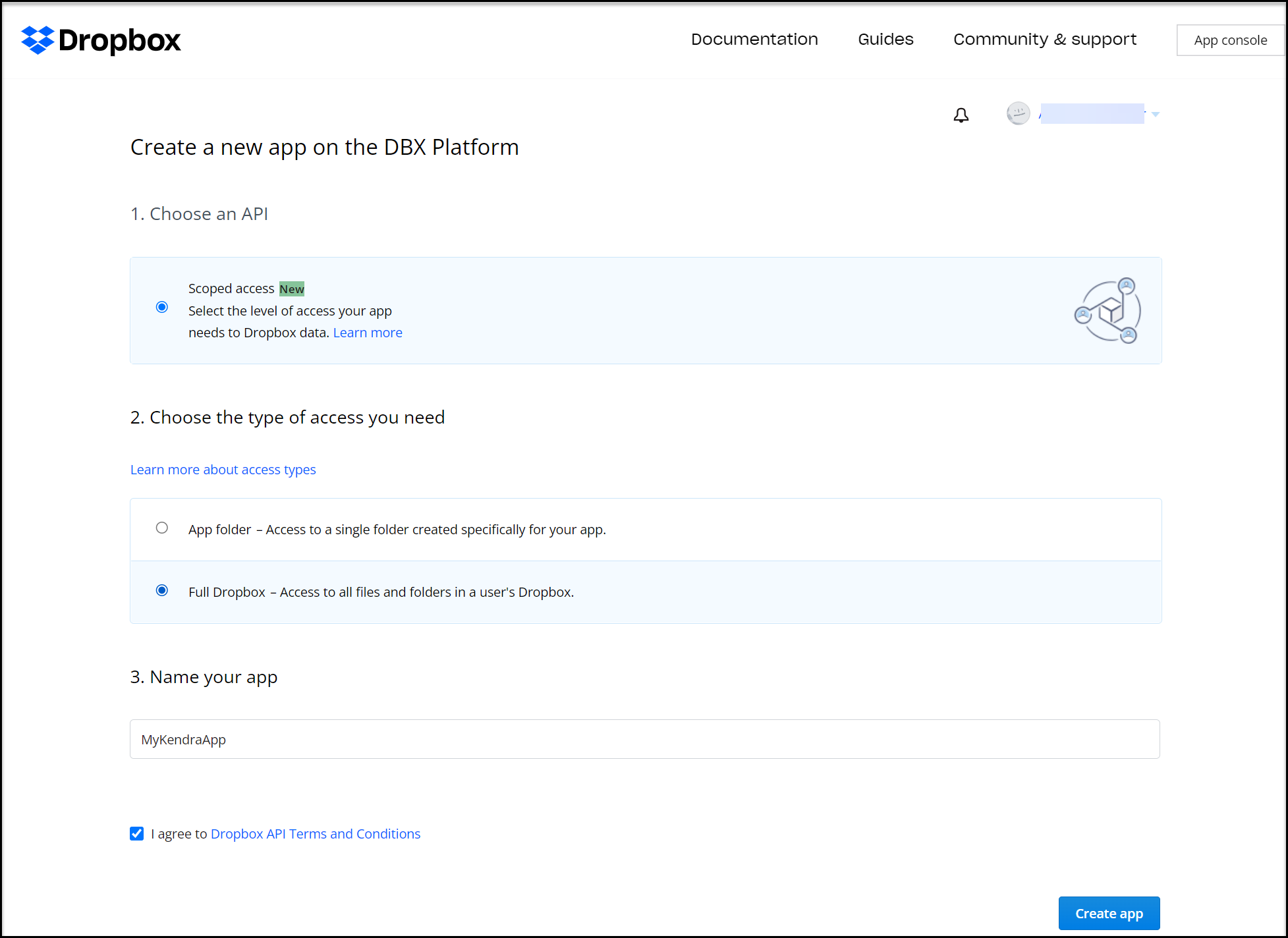
Vous pouvez voir l'écran de configuration avec un ensemble d'onglets. - Pour configurer les autorisations, choisissez l'option Permissions languette.
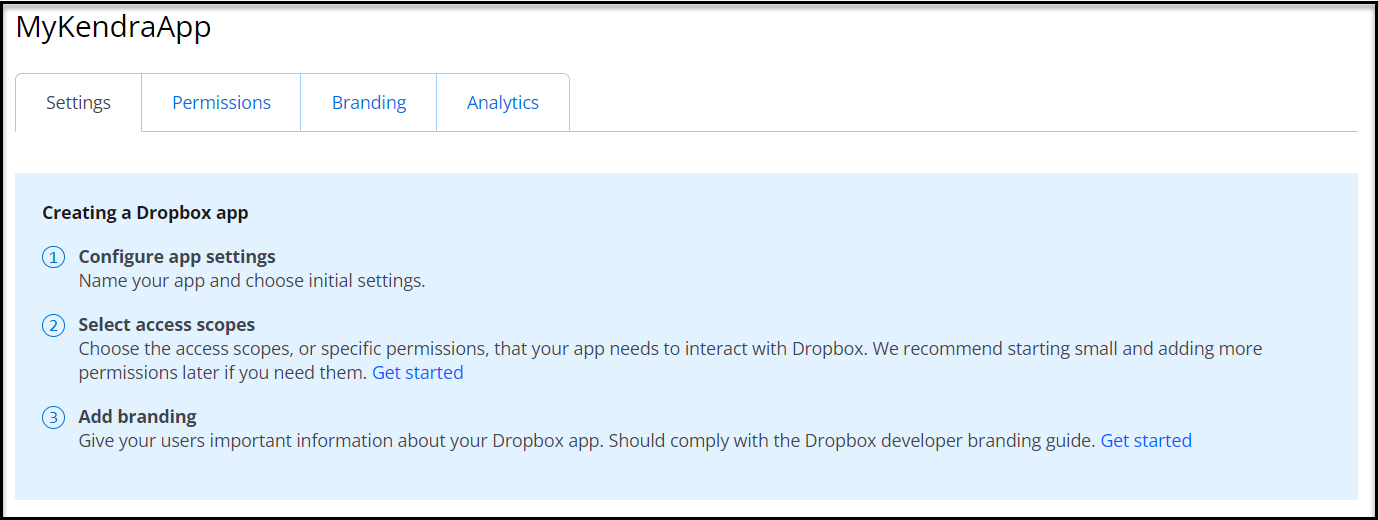
- Sélectionnez un ensemble minimal d'autorisations, comme indiqué dans les captures d'écran suivantes.

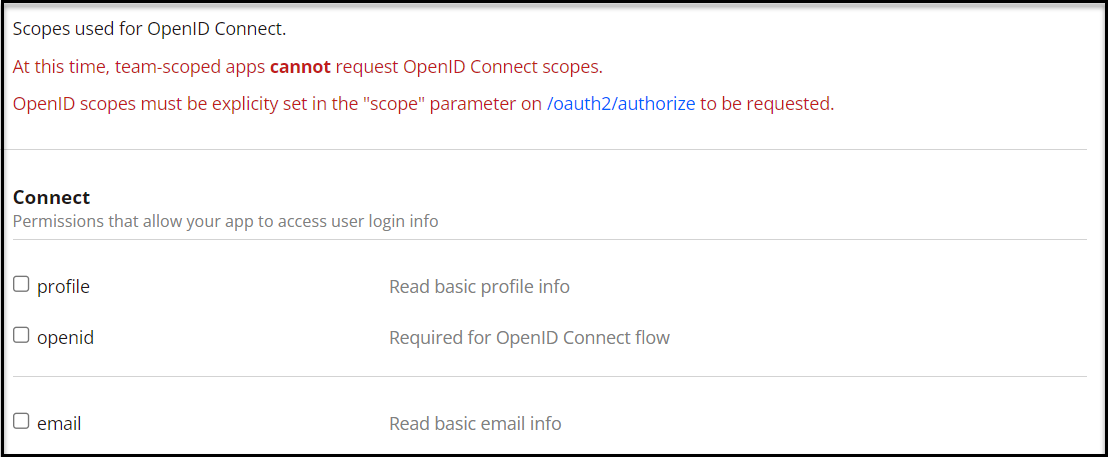
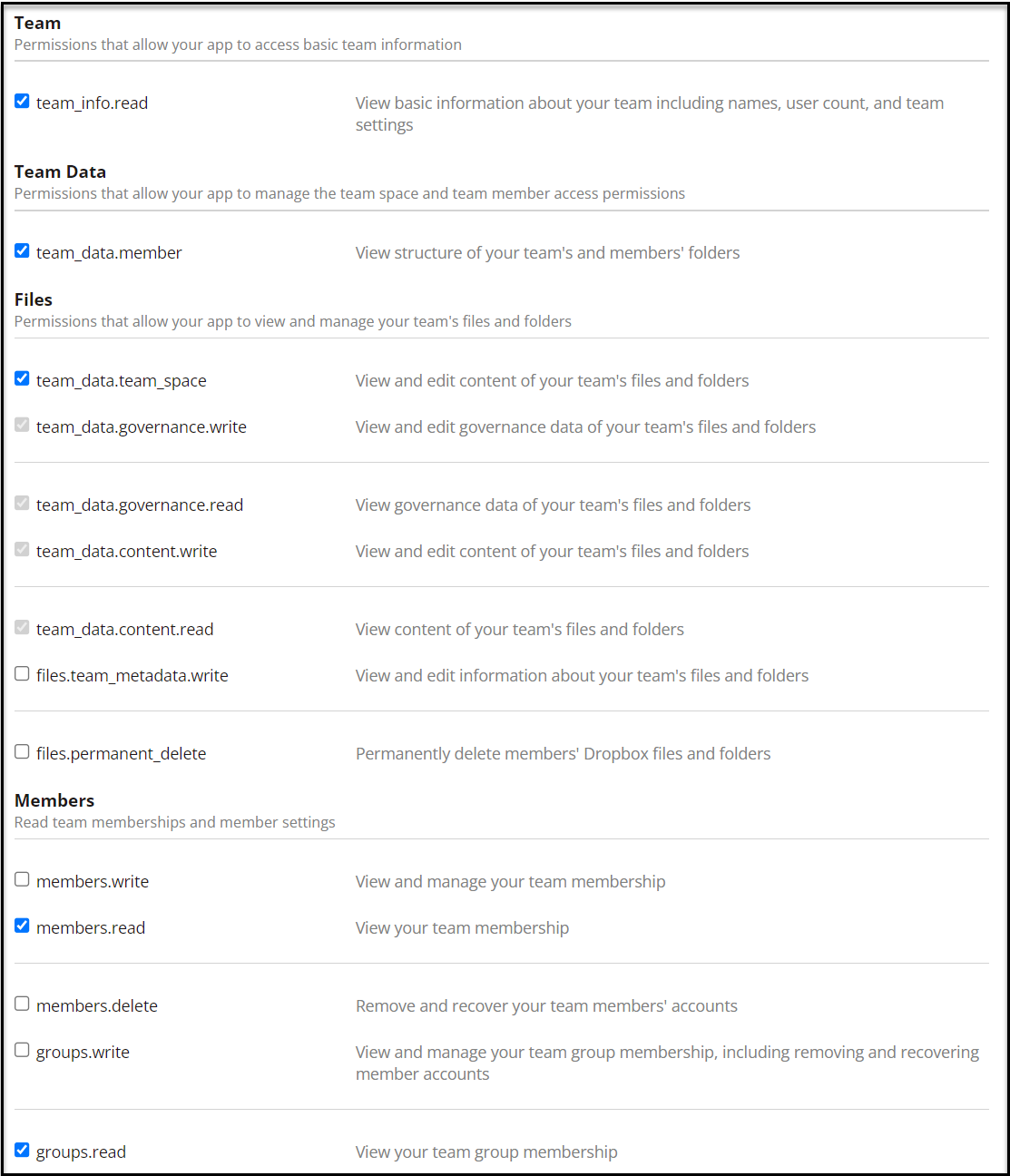
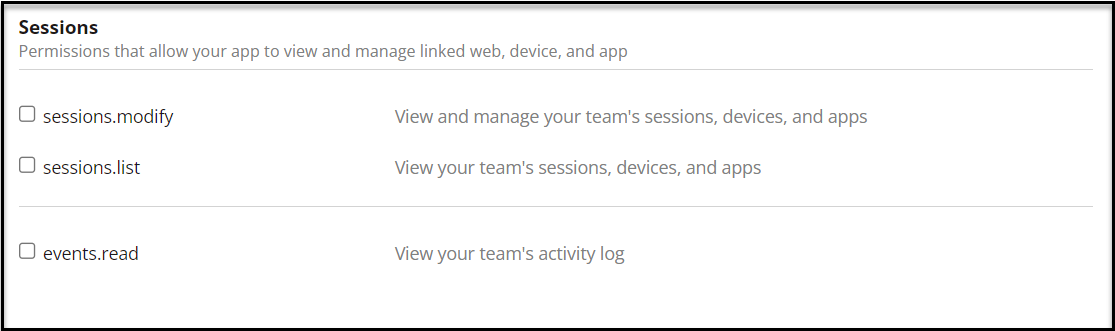
- Selectionnez Envoyer.

Un message apparaît indiquant que la modification de l'autorisation a réussi.
- Sur le Paramètres onglet, copiez la clé de l'application.
- Selectionnez Afficher à côté de Secret d'application et copiez le secret.
- Sous Jeton d'accès généré, choisissez Générer et copiez le jeton.
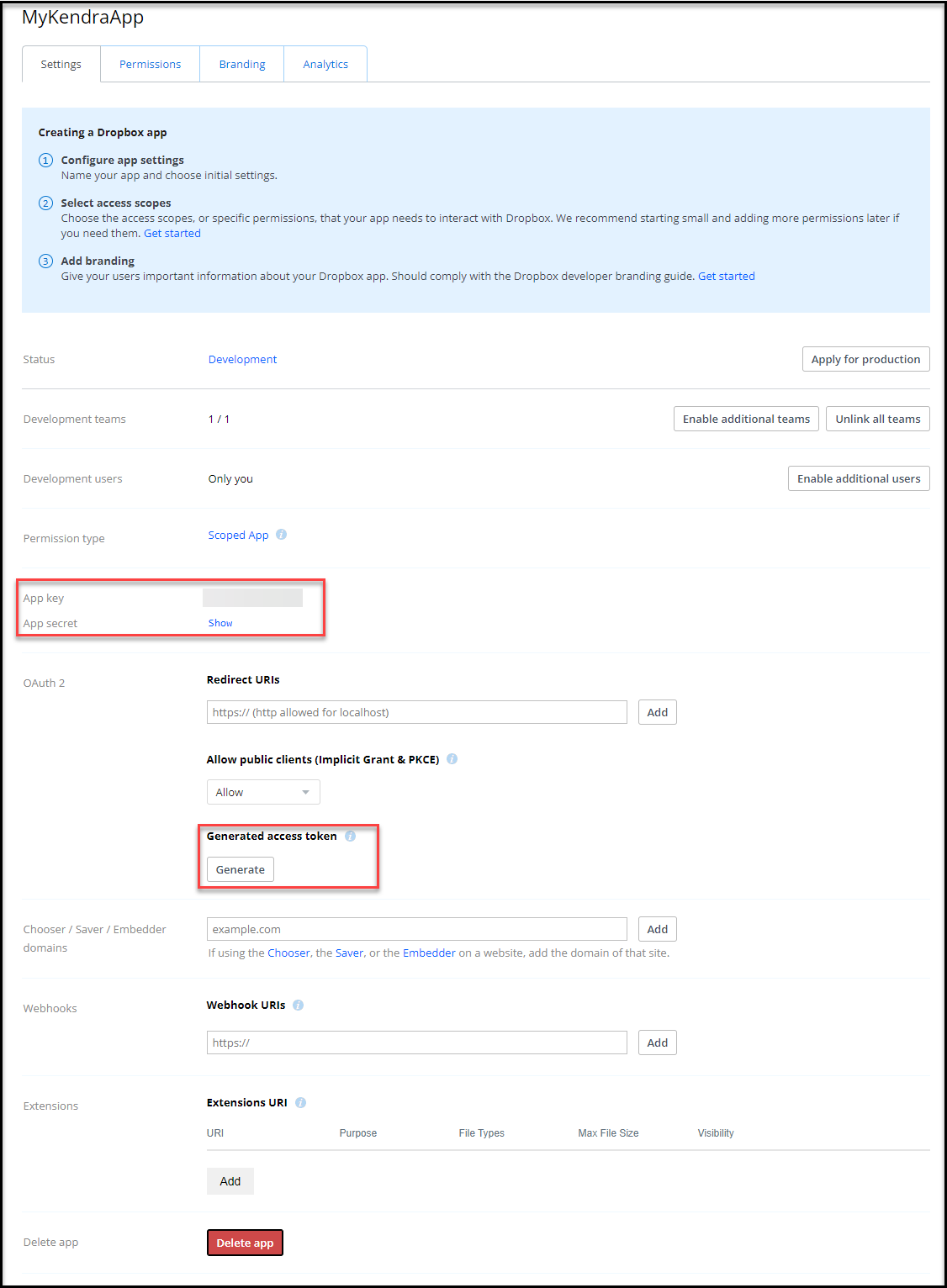
Conservez ces valeurs dans un endroit sûr – nous devrons y faire référence plus tard.
Le jeton de session est valable jusqu'à 4 heures. Vous devez générer un nouveau jeton de session à chaque fois que vous indexez le contenu.
Stocker les informations d'identification Dropbox dans Secrets Manager
Pour stocker vos informations d'identification Dropbox dans Secrets Manager, suivez les étapes suivantes :
- Sur la console Secrets Manager, choisissez Stocker un nouveau secret.
- Selectionnez Autre type de secret.
- Créez trois paires clé-valeur pour
appKey,appSecretetrefreshTokenet entrez les valeurs enregistrées depuis Dropbox. - Selectionnez Épargnez.
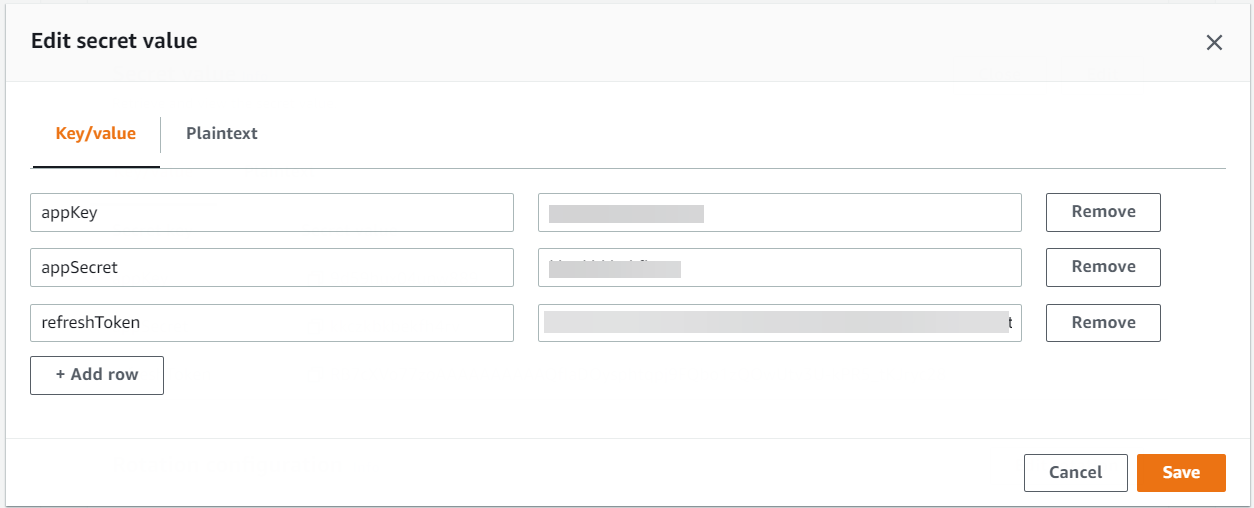
- Pour Nom secret, entrez un nom (par exemple,
AmazonKendra-dropbox-secret). - Saisissez une description facultative.
- Selectionnez Suivant.
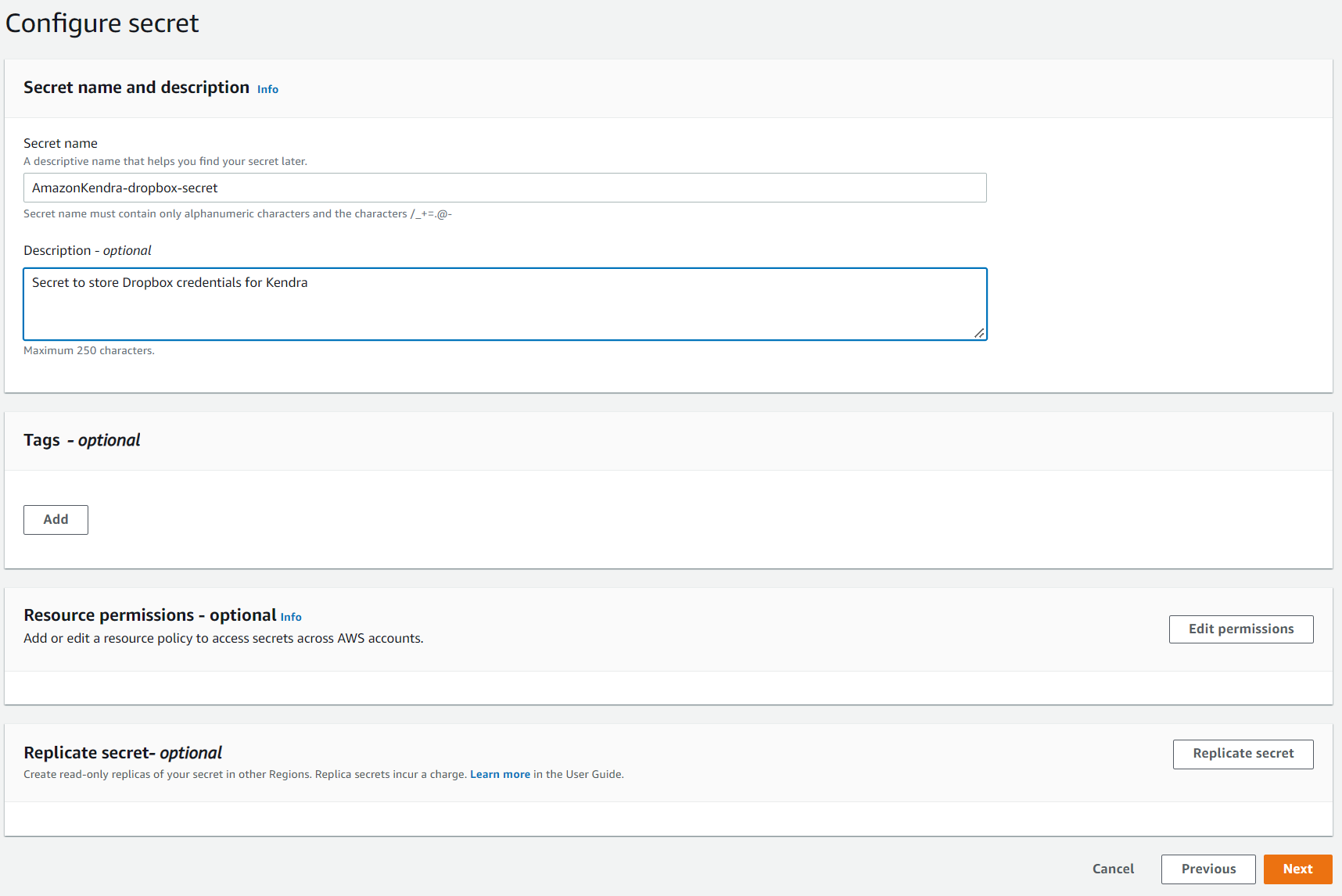
- Dans le Configurer la rotation section, conservez tous les paramètres par défaut et choisissez Suivant.
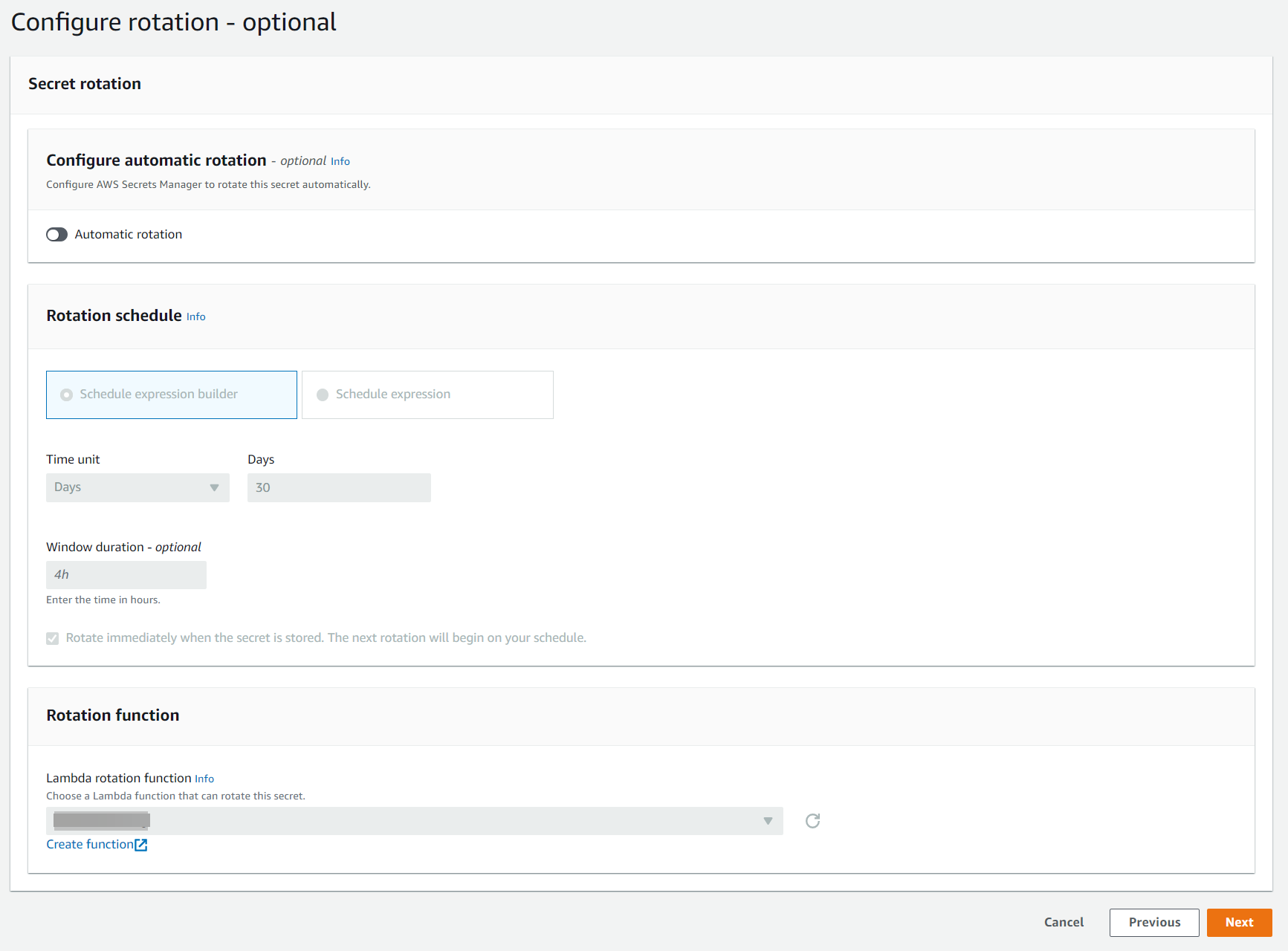
- Sur le Avis page, choisissez Agence.

Configurer le connecteur Amazon Kendra pour Dropbox
Pour configurer le connecteur Amazon Kendra, procédez comme suit :
- Sur la console Amazon Kendra, choisissez Créer un index.
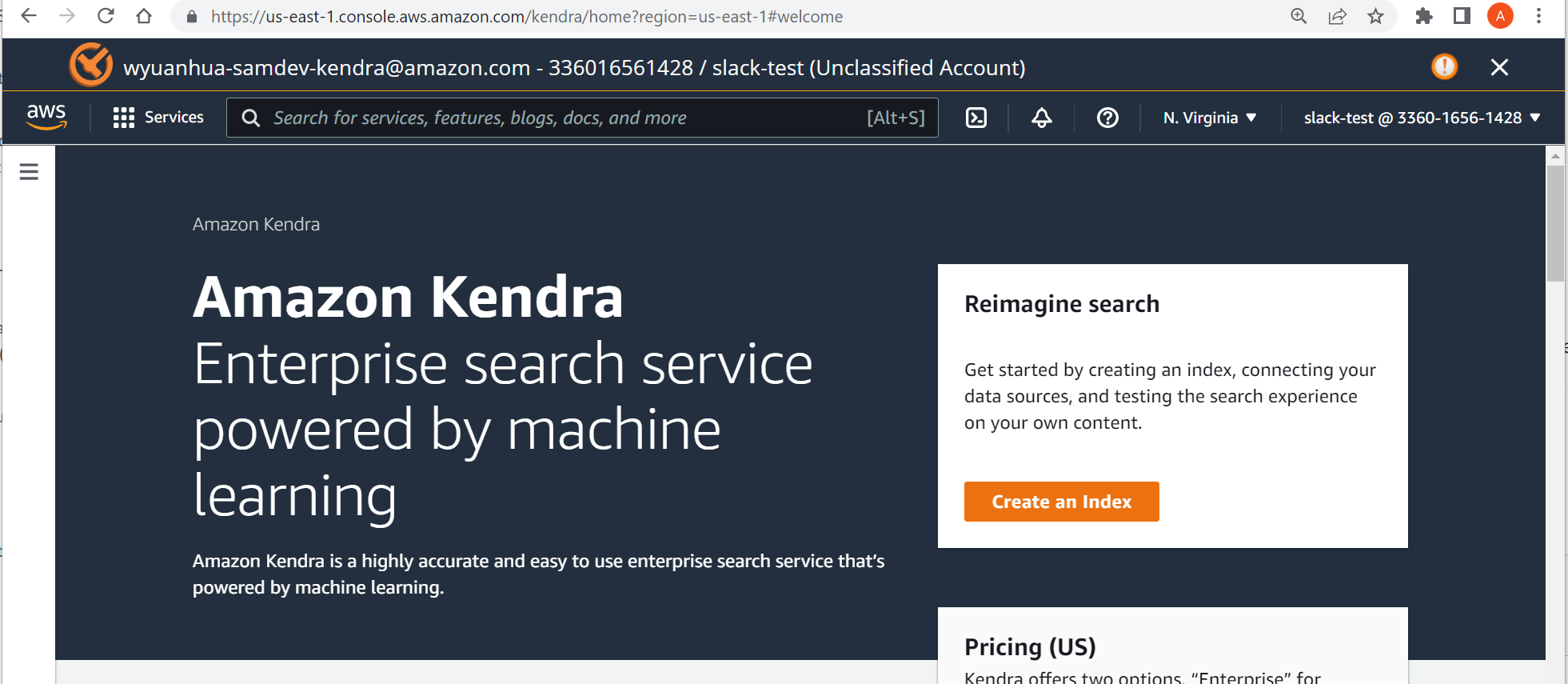
- Pour Nom d'index, entrez un nom pour l'index (par exemple,
my-dropbox-index). - Saisissez une description facultative.
- Pour Nom de rôle, saisissez un nom de rôle IAM.
- Configurez les paramètres et balises de chiffrement facultatifs.
- Selectionnez Suivant.
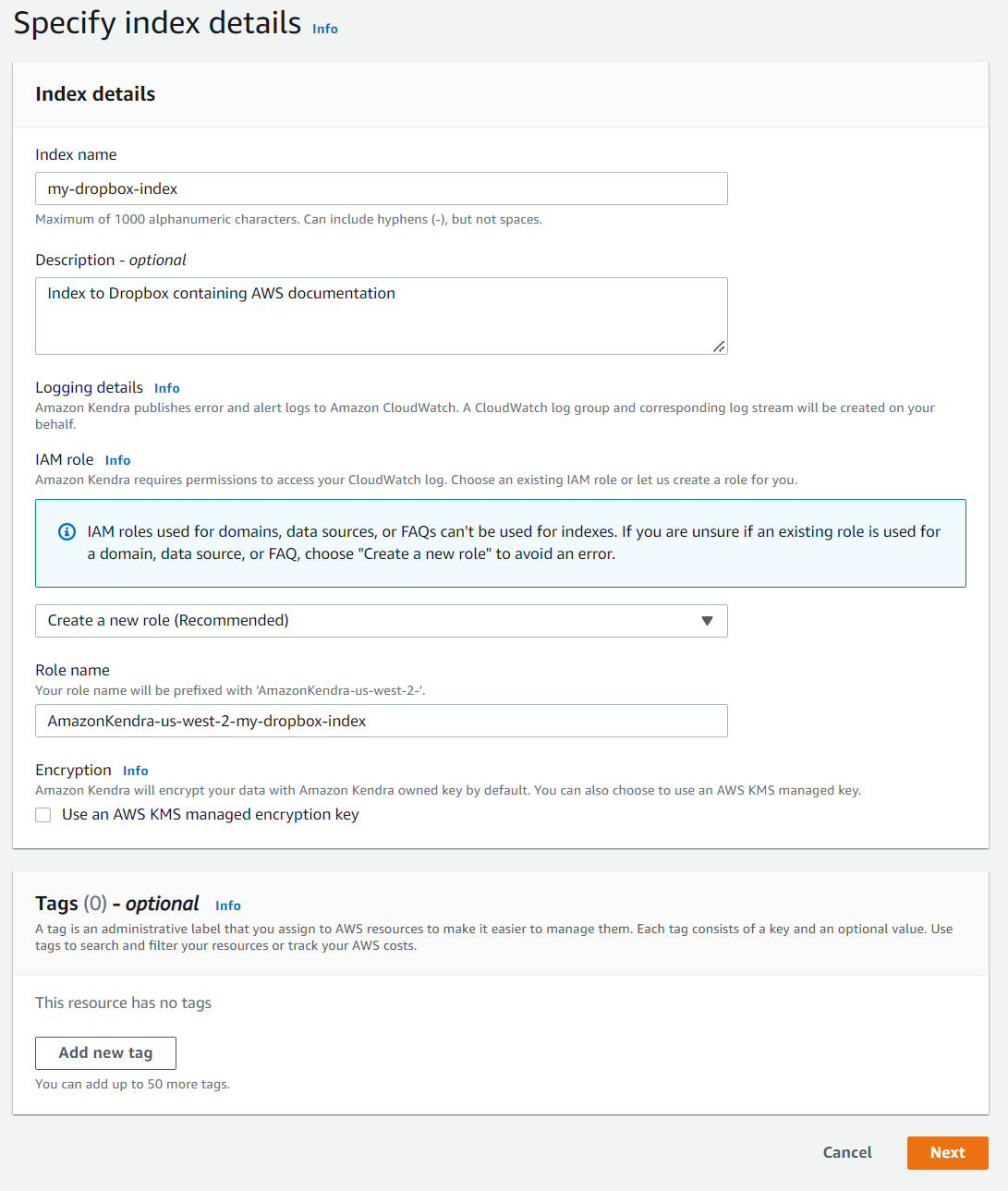
- Dans le Configurer le contrôle d'accès des utilisateurs section, laissez les paramètres par défaut et choisissez Suivant.
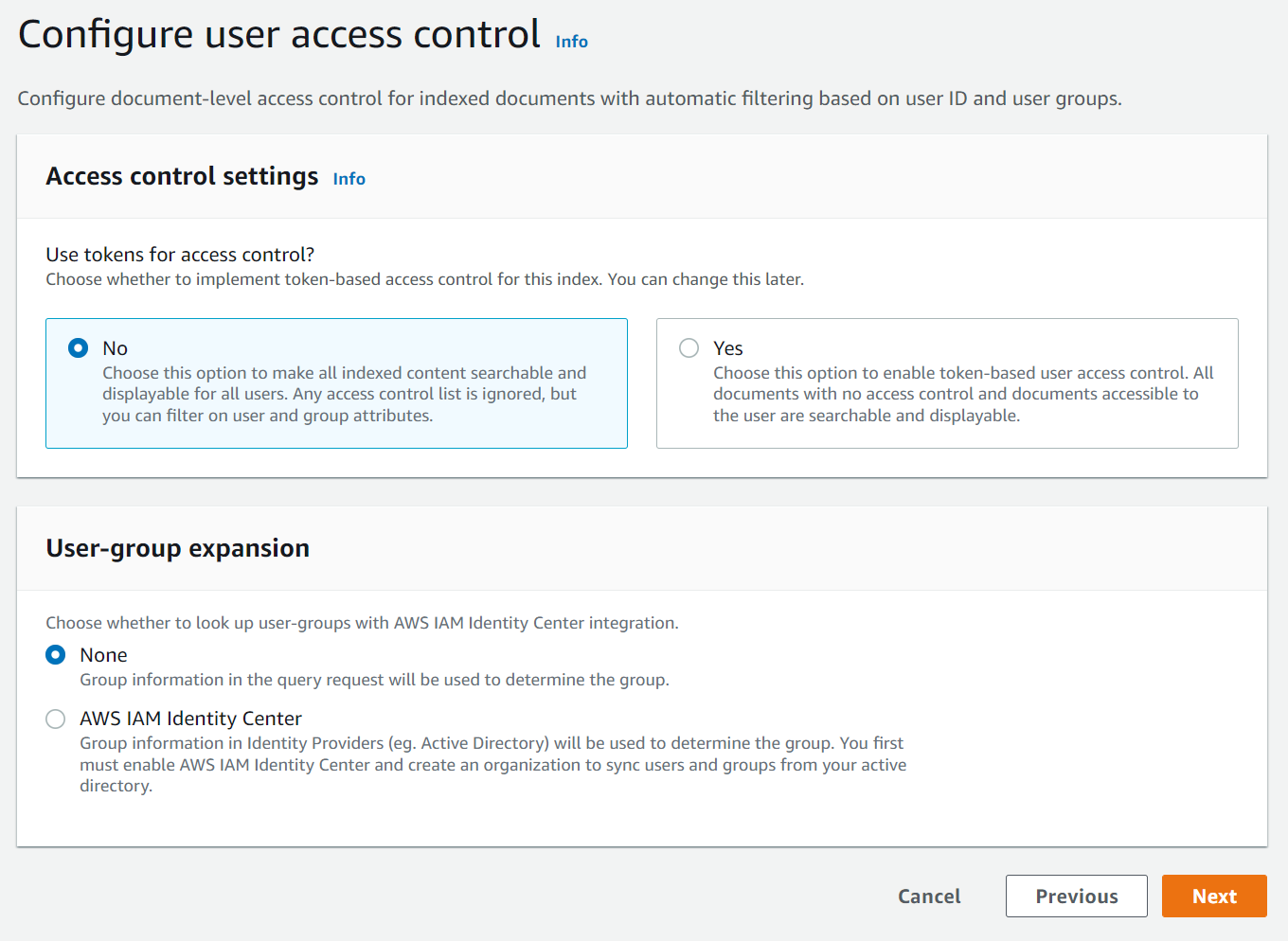
- Pour Éditions de provisioning, sélectionnez Édition développeur.
- Selectionnez Création.
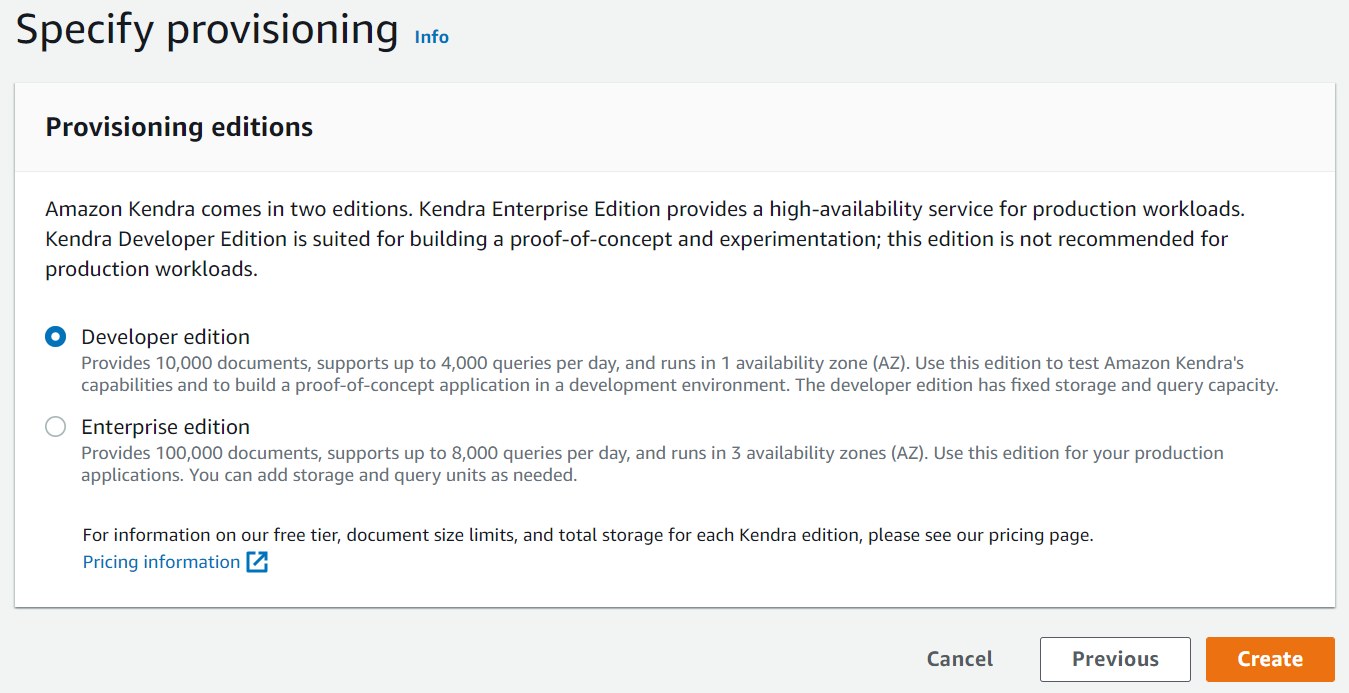
Cela crée et propage le rôle IAM, puis crée l'index Amazon Kendra, ce qui peut prendre jusqu'à 30 minutes. - Selectionnez Les sources de données dans le volet de navigation.
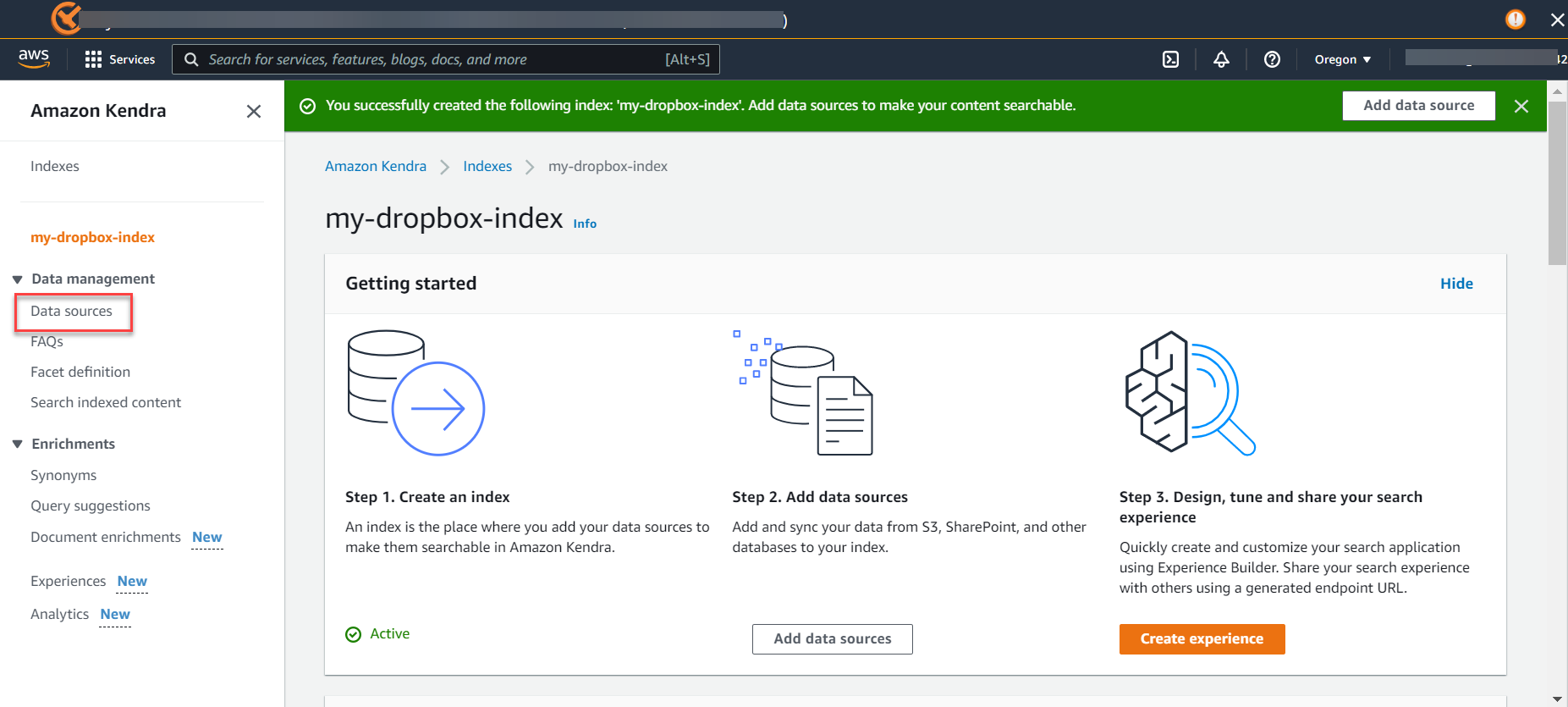
- Sous Dropbox, choisissez Ajouter un connecteur.
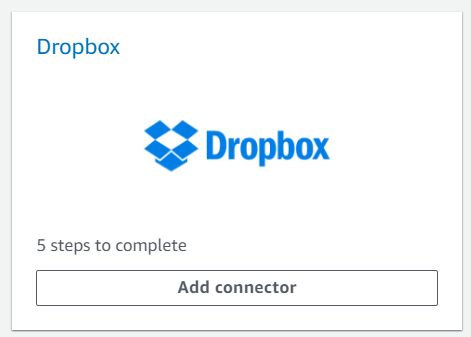
- Pour Nom de la source de données, entrez un nom (par exemple,
my-dropbox-connector). - Saisissez une description facultative.
- Selectionnez Suivant.
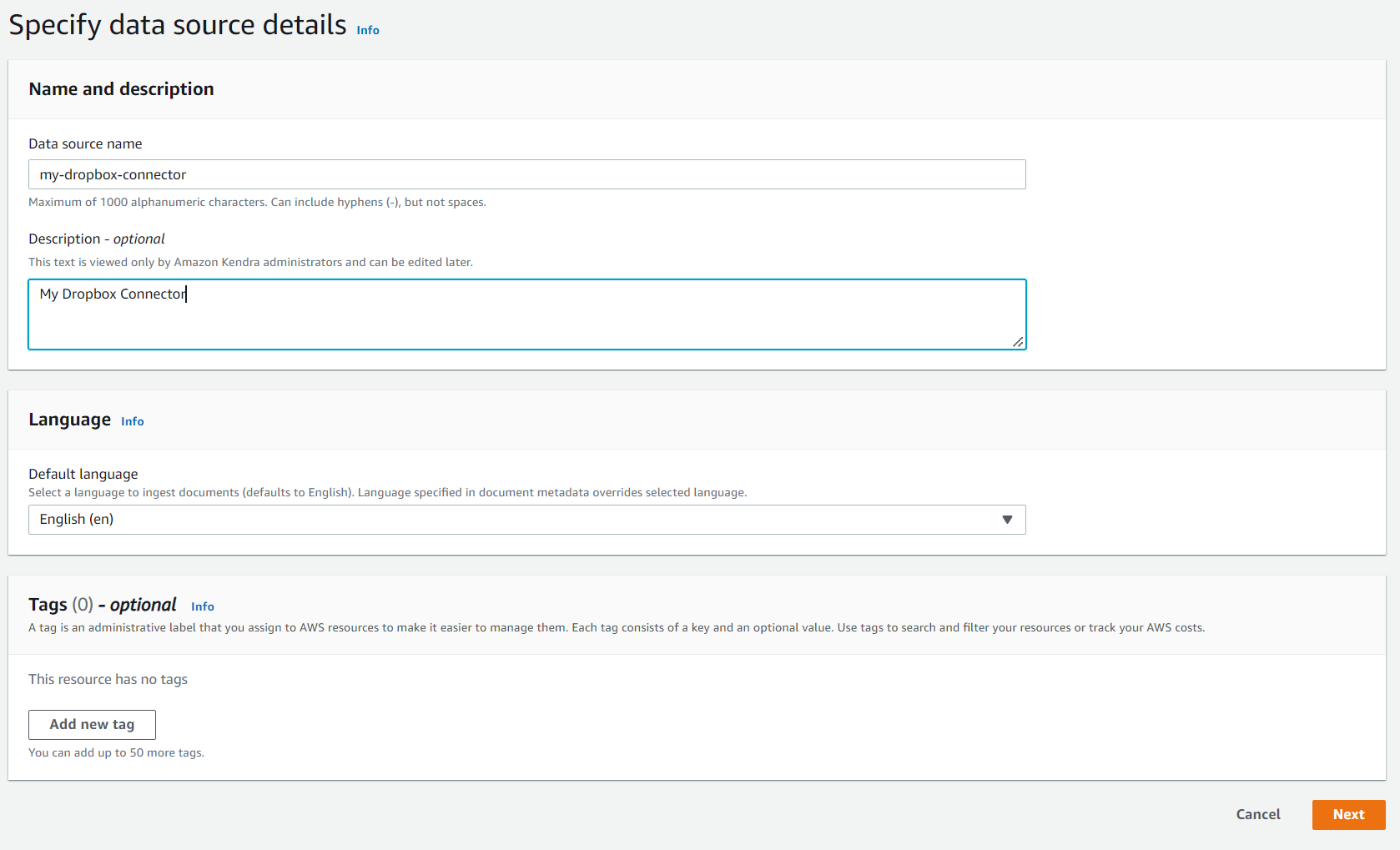
- Pour Type de jeton d'authentification, sélectionnez Jeton d'accès (utilisation temporaire).
- Pour Secret du gestionnaire de secrets AWS, choisissez le secret que vous avez créé précédemment.
- Pour Rôle IAM, choisissez Créer un nouveau rôle.
- Pour Nom de rôle, entrez un nom (par exemple,
AmazonKendra-dropbox-role). - Selectionnez Suivant.
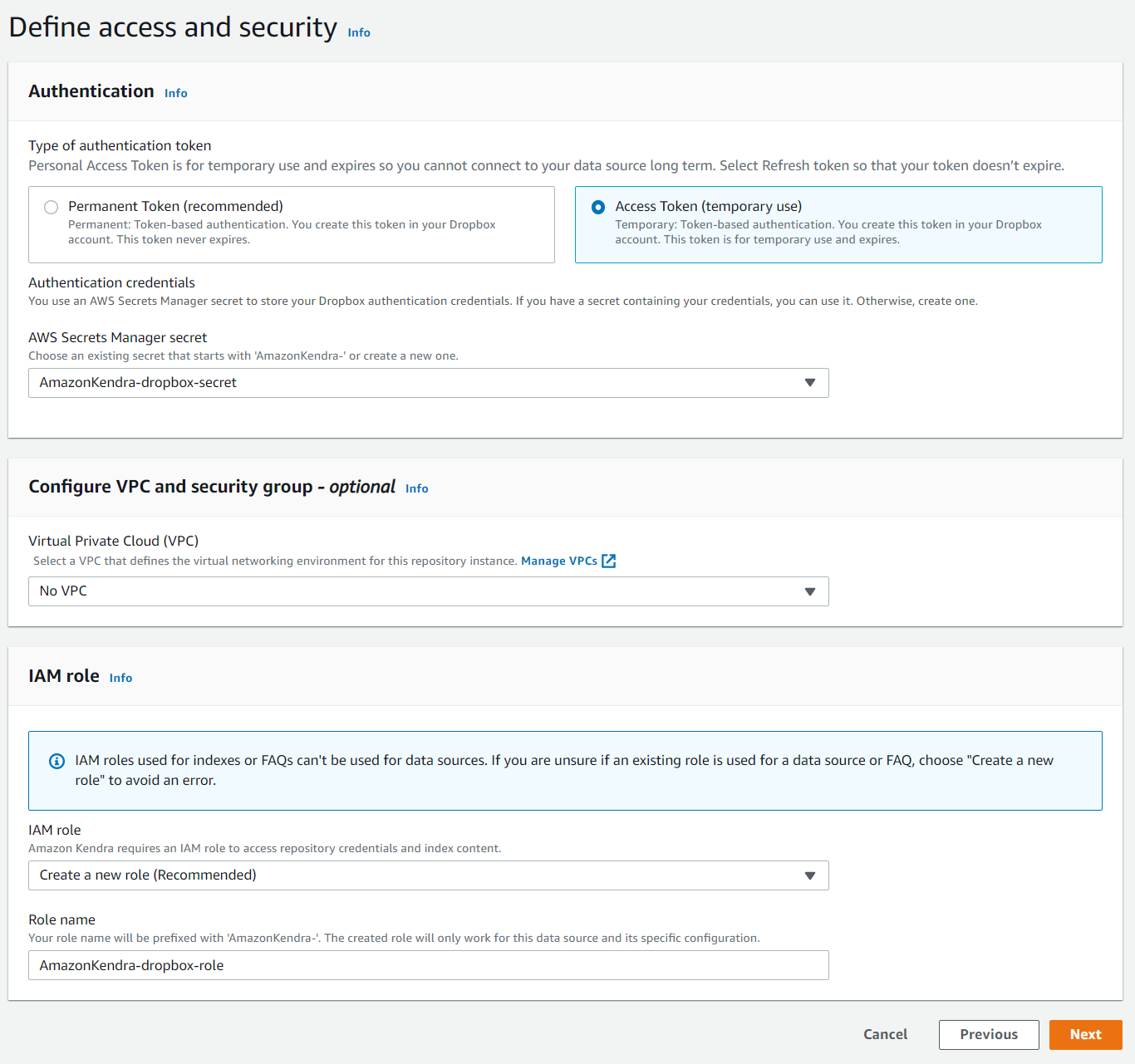
- Pour Sélectionner des entités ou des types de contenu, choisissez vos types de contenu.
- Pour La fréquence, choisissez Fonctionne à la demande.
- Selectionnez Suivant.
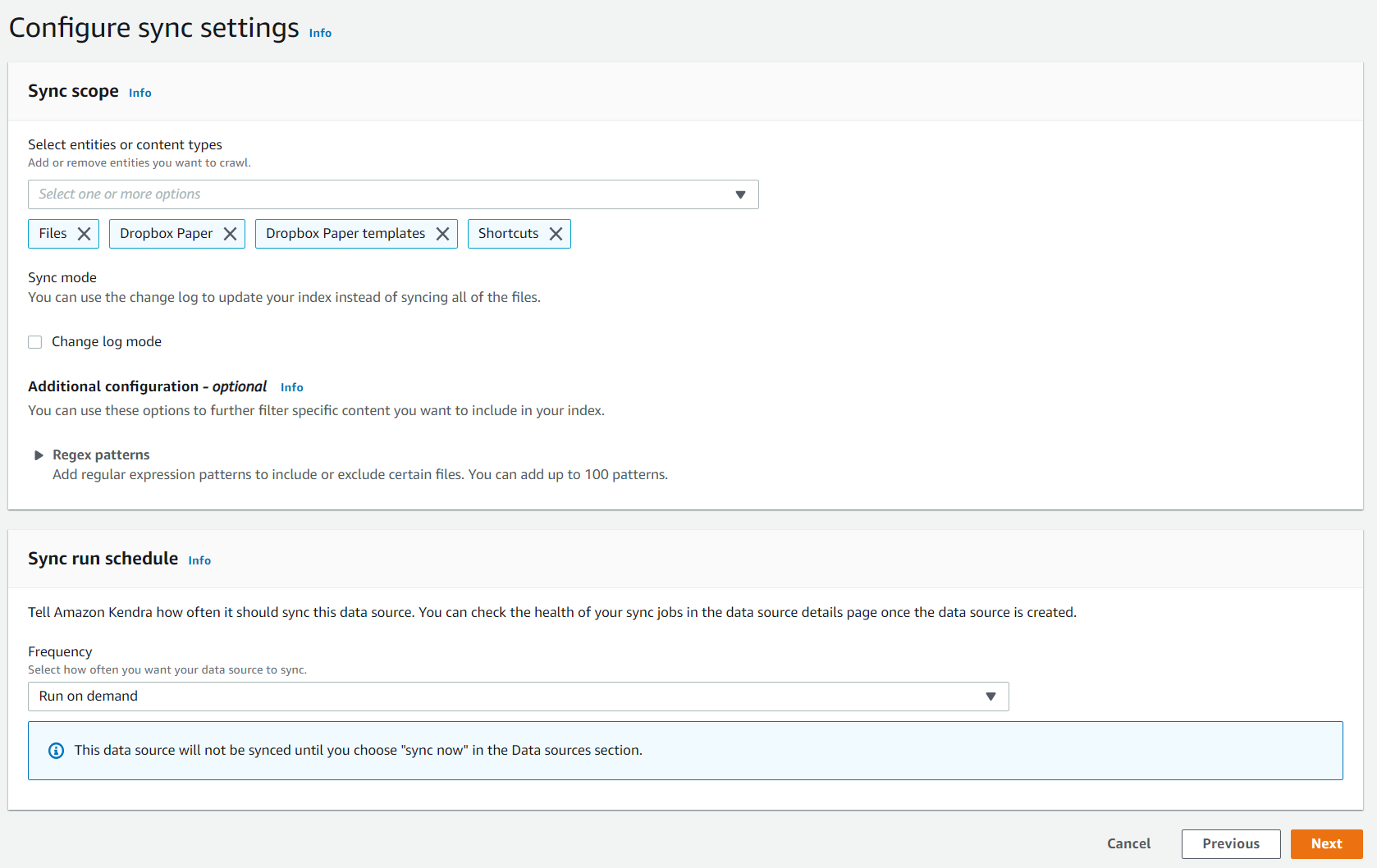
- Définissez les mappages de champs facultatifs et choisissez Suivant.
- Selectionnez Réviser et créer et choisissez Ajouter une source de données.
- Selectionnez Synchroniser maintenant.
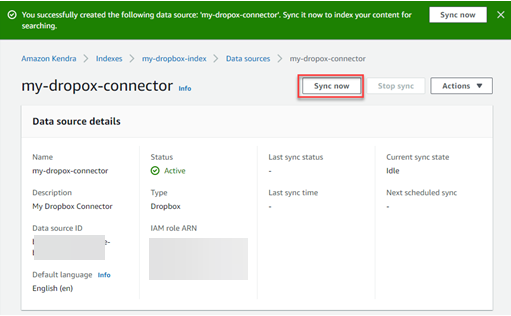
- Attendez que la synchronisation soit terminée.
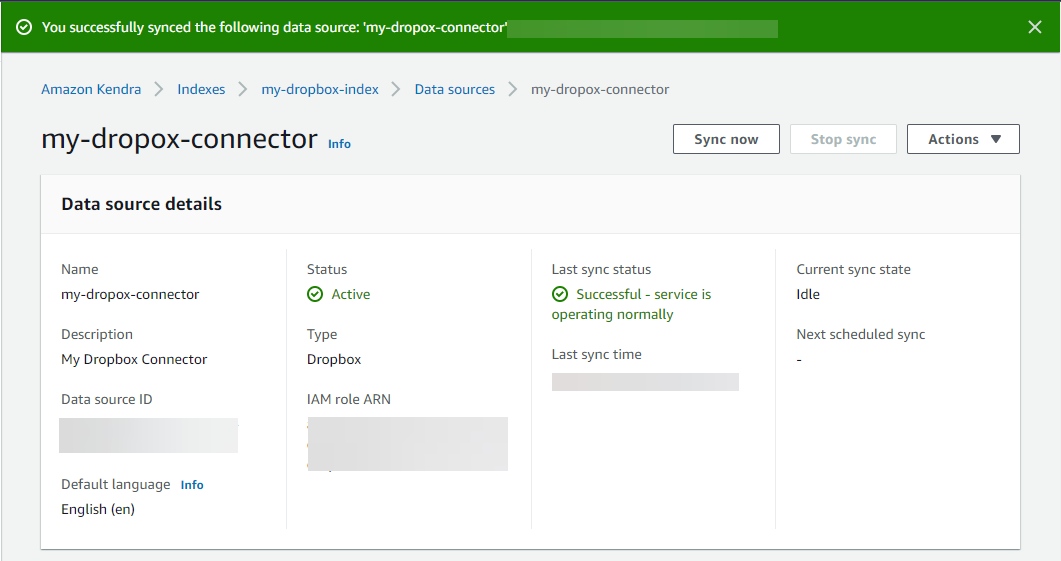
Testez la solution
Maintenant que vous avez ingéré le contenu de votre compte Dropbox dans votre index Amazon Kendra, vous pouvez tester certaines requêtes.
Accédez à votre index et choisissez Rechercher du contenu indexé. Entrez un exemple de requête de recherche et testez vos résultats de recherche (votre requête variera en fonction du contenu de votre compte).
Le connecteur Dropbox analyse également les informations d'identité locale de Dropbox. Pour les utilisateurs, il définit l'identifiant de messagerie de l'utilisateur comme principal. Pour les groupes, il définit l'identifiant du groupe comme principal. Pour filtrer les résultats de recherche par utilisateurs/groupes, accédez à la Search Console.
Cliquer sur "Tester la requête avec le nom d'utilisateur ou les groupes" pour le développer et cliquez sur le bouton qui dit "appliquer le nom d'utilisateur ou les groupes ».
Entrez les noms d'utilisateur et/ou de groupe et cliquez sur Appliquer. Ensuite, entrez la requête de recherche et appuyez sur Entrée. Cela vous apporte un ensemble filtré de résultats en fonction de vos critères.
Toutes nos félicitations! Vous avez utilisé avec succès Amazon Kendra pour afficher des réponses et des informations basées sur le contenu indexé à partir de votre compte Dropbox.
Générez des jetons permanents pour un accès hors ligne
Les instructions de cet article vous guident dans la création, la configuration et l'utilisation d'un jeton d'accès temporaire. Les applications peuvent également obtenir un accès à long terme en demandant un accès hors ligne, auquel cas l'application reçoit un jeton d'actualisation qui peut être utilisé pour récupérer de nouveaux jetons d'accès de courte durée si nécessaire, sans autre intervention manuelle de l'utilisateur. Vous pouvez trouver plus d'informations dans le Guide OAuth de Dropbox ainsi que Documentation d'autorisation Dropbox. Utilisez les étapes suivantes pour créer un jeton d'actualisation permanent (par exemple pour définir la synchronisation pour qu'elle se déclenche selon un calendrier) :
- Obtenez la clé de l'application et le secret de l'application comme auparavant.
- Dans un nouveau navigateur, accédez à
https://www.dropbox.com/oauth2/authorize?token_access_type=offline&response_type=code&client_id=. - Acceptez les valeurs par défaut et choisissez Envoyer.
- Selectionnez Continuer.
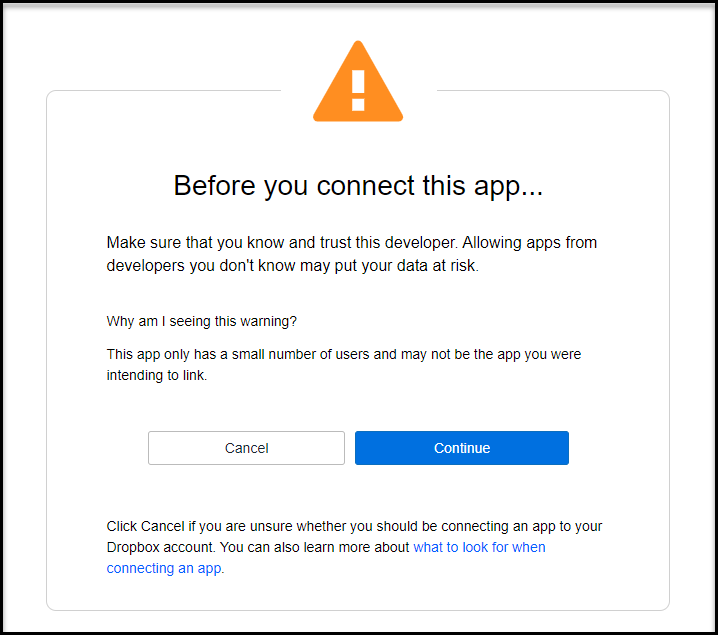
- Selectionnez Autoriser.
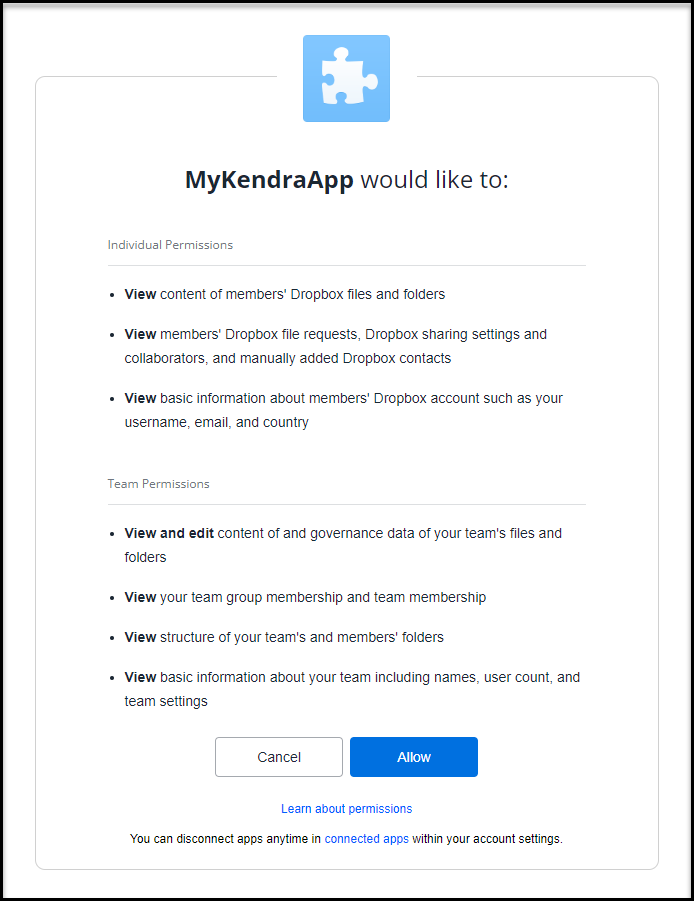
Un code d'accès est généré pour vous. - Copiez le code d'accès.
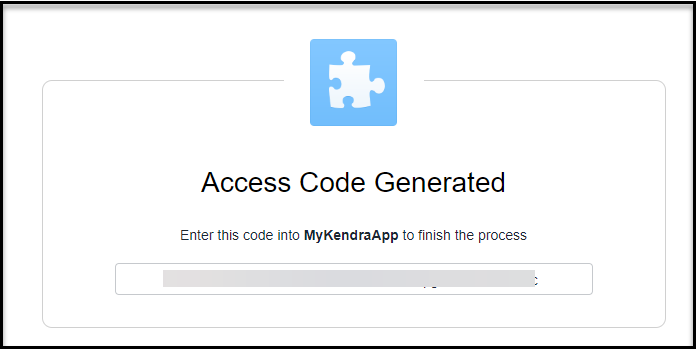
Vous obtenez maintenant le jeton d’actualisation du code d’accès. - Dans une fenêtre de terminal, exécutez la commande curl suivante :
Vous pouvez stocker ce jeton d'actualisation avec la clé d'application et le secret d'application pour configurer un jeton permanent dans la configuration de la source de données pour Amazon Kendra. Amazon Kendra génère le jeton d'accès et l'utilise selon les besoins pour l'accès.
Limites
Cette solution présente les limites suivantes :
- Les commentaires du fichier ne sont pas importés dans l'index
- Vous n'avez pas la possibilité d'ajouter des métadonnées personnalisées pour Dropbox
- Les documents, feuilles et diapositives Google nécessitent un espace de travail Google ou un compte Google et ne sont pas inclus
Conclusion
Avec le connecteur Dropbox pour Amazon Kendra, les organisations peuvent accéder en toute sécurité au référentiel d'informations stockées dans leur compte à l'aide de la recherche intelligente optimisée par Amazon Kendra.
Dans cet article, nous vous avons présenté les bases, mais il existe de nombreuses fonctionnalités supplémentaires que nous n'avons pas couvertes. Par example:
- Vous pouvez activer le contrôle d'accès basé sur l'utilisateur pour votre index Amazon Kendra et restreindre l'accès aux utilisateurs et aux groupes que vous configurez.
- Vous pouvez spécifier
allowedUsersColumnainsi queallowedGroupsColumnafin que vous puissiez appliquer des contrôles d'accès basés respectivement sur les utilisateurs et les groupes - Vous pouvez mapper des champs supplémentaires aux attributs d'index Amazon Kendra et les activer pour le facettage, la recherche et l'affichage dans les résultats de la recherche.
- Vous pouvez intégrer la source de données Dropbox à la fonctionnalité Custom Document Enrichment (CDE) dans Amazon Kendra pour effectuer une logique de mappage d'attributs supplémentaire et même une transformation de contenu personnalisé lors de l'ingestion.
Pour en savoir plus sur ces possibilités et bien plus encore, reportez-vous au Guide du développeur Amazon Kendra.
A propos de l'auteure
 Ashish Lagwankar est architecte senior de solutions d'entreprise chez AWS. Ses principaux intérêts incluent l'IA/ML, les technologies sans serveur et les conteneurs. Ashish est basé dans la région de Boston, MA, et aime lire, dehors et passer du temps avec sa famille.
Ashish Lagwankar est architecte senior de solutions d'entreprise chez AWS. Ses principaux intérêts incluent l'IA/ML, les technologies sans serveur et les conteneurs. Ashish est basé dans la région de Boston, MA, et aime lire, dehors et passer du temps avec sa famille.
- AI
- art de l'IA
- générateur d'art ai
- robot IA
- Amazone Kendra
- intelligence artificielle
- certification en intelligence artificielle
- intelligence artificielle en banque
- robot d'intelligence artificielle
- robots d'intelligence artificielle
- logiciel d'intelligence artificielle
- Apprentissage automatique AWS
- blockchain
- conférence blockchain ai
- cognitif
- intelligence artificielle conversationnelle
- crypto conférence ai
- de dall
- l'apprentissage en profondeur
- google ai
- machine learning
- Platon
- platon ai
- Intelligence des données Platon
- Jeu de Platon
- PlatonDonnées
- jeu de platogamie
- échelle ai
- syntaxe
- zéphyrnet